win10系統(tǒng)更新后屏幕顯示變大的解決方法
相信很多朋友都聽說過win10系統(tǒng),這款操作系統(tǒng)是在以往版本的系統(tǒng)上更新?lián)Q代得來,因此性能更加的穩(wěn)定,操作起來更加方便。我們?cè)谑褂眠@款操作系統(tǒng)的過程中,有時(shí)候?yàn)榱诵迯?fù)系統(tǒng)中的某些問題,就會(huì)將系統(tǒng)進(jìn)行更新。但是更新之后,我們會(huì)發(fā)現(xiàn)屏幕顯示變得特別大,尤其是屏幕上的文字變大了很多,這不符合我們的使用習(xí)慣,因此需要將這個(gè)問題解決掉。那么接下來小編就給大家詳細(xì)介紹一下win10系統(tǒng)更新后屏幕顯示變大的解決方法,有需要的朋友可以看一看并收藏起來。

1.首先右擊桌面左下角的開始圖標(biāo)按鈕,其旁邊會(huì)出現(xiàn)一個(gè)下拉框,我們?cè)谙吕蛑羞x擇“設(shè)置”選項(xiàng)。
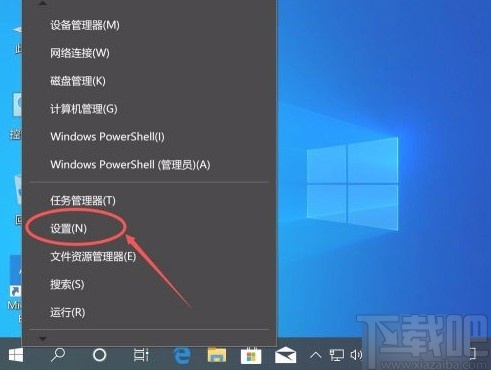
2.然后界面上就會(huì)出現(xiàn)一個(gè)設(shè)置頁面,我們?cè)陧撁嫔险业健跋到y(tǒng)”選項(xiàng)并點(diǎn)擊,就可以進(jìn)入到系統(tǒng)頁面。
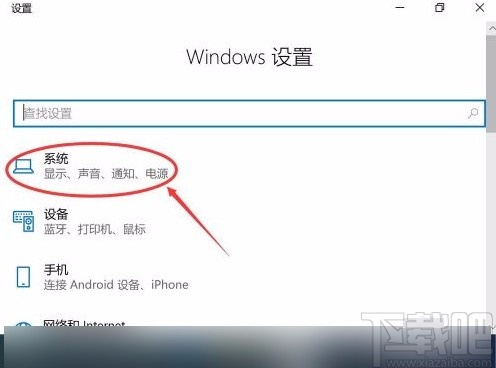
3.接著在系統(tǒng)頁面中,我們?cè)陧撁孀髠?cè)找到“顯示”選項(xiàng),點(diǎn)擊該選項(xiàng)就可以進(jìn)行下一步操作。
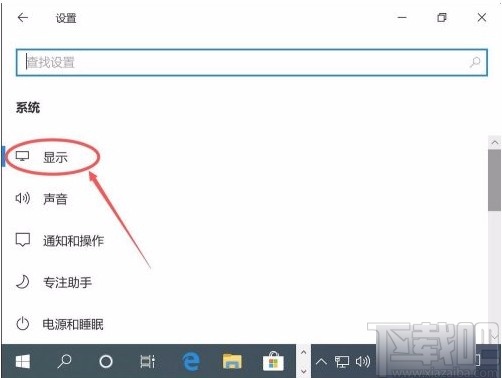
4.隨后在界面上找到“高級(jí)縮放設(shè)置”選項(xiàng),我們點(diǎn)擊該選項(xiàng),就能夠跳轉(zhuǎn)到高級(jí)縮放設(shè)置頁面。
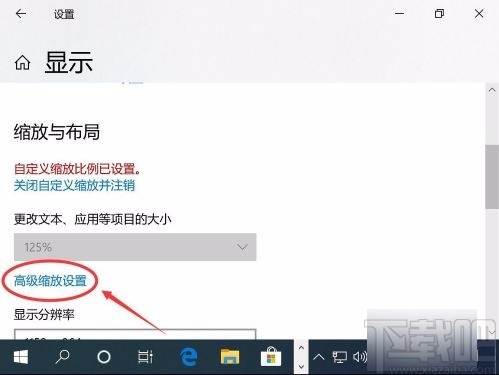
5.接下來在高級(jí)縮放設(shè)置頁面中,我們找到一個(gè)縮放輸出文本框,在文本框中輸入100%或者125%即可,100%就是平常使用的縮放比例,之后再點(diǎn)擊文本框下方的“應(yīng)用”按鈕就可以了。
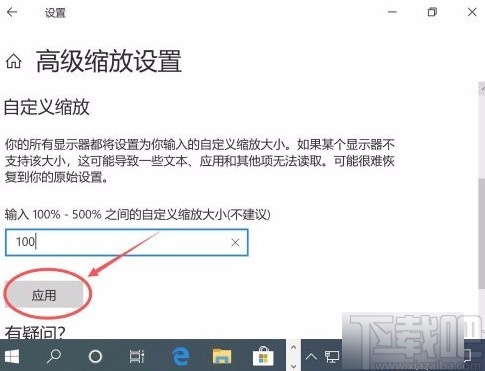
6.最后在界面上會(huì)看到紅色的“自定義縮放比例在你注銷后才會(huì)應(yīng)用”的提示,我們點(diǎn)擊藍(lán)色的“立即注銷”按鈕,即可注銷系統(tǒng),之后再次打開電腦后,就會(huì)看到屏幕顯示變正常了。
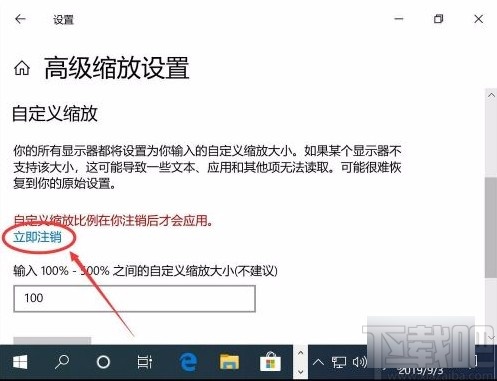
以上就是小編給大家整理的win10系統(tǒng)更新后屏幕顯示變大的解決方法,方法簡(jiǎn)單易懂,有需要的朋友可以看一看,希望這篇教程對(duì)大家有所幫助。
相關(guān)文章:
1. Win10系統(tǒng)怎么還原,Win10怎么還原系統(tǒng)2. win10系統(tǒng)怎樣修改分辨率3. win10系統(tǒng)怎么運(yùn)行暗黑24. Win10系統(tǒng)如何關(guān)閉鎖屏界面廣告5. 云騎士怎么裝win10系統(tǒng)6. 已激活的win10系統(tǒng)怎么看序列號(hào) win10激活序列號(hào)怎么看7. win10系統(tǒng)下怎么查看directx版本8. Win10系統(tǒng)想要查看自己家Wifi密碼怎么辦?Win10系統(tǒng)想要查看自己家Wifi密碼操作方法9. Win10系統(tǒng)怎么深度清理C盤?Win10系統(tǒng)深度清理C盤操作方法10. Win10系統(tǒng)重置卡在88%怎么辦?Win10重置系統(tǒng)卡在88%的解決方法
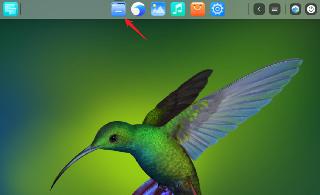
 網(wǎng)公網(wǎng)安備
網(wǎng)公網(wǎng)安備